팁 1 : 게임에 디스크가 필요한 경우 수행 할 작업
팁 1 : 게임에 디스크가 필요한 경우 수행 할 작업
많은 컴퓨터 게임 제작자가 특정 보호 시스템을 도입합니다. 그들 중 일부는 원본 DVD-ROM을 드라이브에 삽입하지 않고 게임을 실행할 수 있도록 허용하지 않습니다.

보통 특정 게임을 실행하려고 할 때디스크를 넣으라는 메시지가 나타납니다. 이러한 상황에서는 특수 에뮬레이터 프로그램을 사용하는 것이 좋습니다. Alcohol Soft 유틸리티를 설치하십시오. 이 프로그램이 운영 체제와 호환되는지 미리 확인하십시오.
컴퓨터를 다시 시작하십시오.프로그램 구성 요소 설치. DVD 드라이브 트레이를 열고 게임 파일이 들어있는 디스크를 넣으십시오. Alcohol Soft 프로그램을 실행하십시오. "가상 디스크"메뉴를 열고 "추가"버튼을 클릭하십시오. 메뉴가 나타나면 숫자 1을 지정하고 "확인"버튼을 클릭하십시오. 이제 "이미지 만들기"메뉴로 이동하십시오.
원하는 DVD 드라이브를 선택하십시오.디스크. 향후 파일의 매개 변수를 지정하십시오. 긴 이름을 사용하도록 허용하고 오류 건너 뛰기를 해제하십시오. "다음"버튼을 클릭하십시오. 생성 된 ISO 파일이 저장 될 폴더를 선택하십시오. 이름을 입력하십시오. '새로 만들기'버튼을 클릭하십시오. 프로그램이 디스크를 읽고 ISO 이미지를 만들 때까지 기다립니다. 이 프로세스의 길이는 컴퓨터의 속도와 사용되는 디스크의 매개 변수에 따라 다릅니다.
이미지 작성을 완료 한 후 디스크를 제거하십시오.드라이브에서. Alcohol Soft 프로그램의 주 메뉴를 열고 생성 된 ISO 파일의 이름을 마우스 오른쪽 버튼으로 클릭하십시오. 작업 메뉴에 표시되지 않으면 "검색"버튼을 클릭하고 ISO 이미지가 저장된 폴더를 지정하십시오. "장치에 장착"을 선택하십시오.
펼친 메뉴에서 이전에 작성한 항목을 지정하십시오.가상 드라이브. 가상 디스크를 작성하고 정의 할 때까지 기다리십시오. 게임을 시작하고 프로세스를 즐기십시오. 데몬 도구 유틸리티를 사용하여 이미지를 만든 다음 사용할 수 있습니다. 모든 현대 라이센스 디스크가 이미지를 만드는 과정에 쉽게 적응할 수있는 것은 아닙니다.
팁 2 : iso 파일로 할 일
Iso는 가장 일반적인 형식 중 하나입니다.오늘의 인터넷의 확장에. 이러한 유형의 파일에는 많은 응용 프로그램이 있으므로 두 번째 사용자와 모든 첫 번째 컴퓨터 게임 애호가가 파일을 사용할 수 있어야합니다.

팁 3 : 그래픽 카드가 가열되면 어떻게해야합니까?
전문가는 정기적으로 개인용 컴퓨터의 일부 부품 온도를 점검 할 것을 권장합니다. 장치 과열을 적시에 감지하려면 특수 프로그램을 사용해야합니다.

Speed Fan 유틸리티를 설치하고 실행하십시오. 열려있는 창에서 컴퓨터의 주요 장치의 온도 표시기가 표시됩니다. 비디오 카드에 적용되는 번호를 찾으십시오. 수동 모드에서 권장되는 비디오 카드 온도는 40-45도입니다. 실제 온도가이 표시보다 훨씬 높으면 비디오 카드에 설치된 팬의 매개 변수를 조정하십시오.
Speed Fan 프로그램의 열기 메뉴 하단비디오 어댑터와 관련된 냉각기에 대한 설명을 찾으십시오. 회전 속도를 100 %로 올립니다. 이 냉각기 작동 모드에 대해 안정된 온도가 결정될 때까지 잠시 기다리십시오. 여전히 규범을 초과하는 경우 기술 개입이 필요합니다.
컴퓨터를 끄고 시스템 장치를 컴퓨터에서 분리하십시오.교류 네트워크. 왼쪽 벽을 제거하여 장치의 본체를 엽니 다. 하우징의 내부를 진공 청소하여 먼지의 주요 요소를 제거합니다. 장착 나사를 풀고 모니터에 연결된 케이블을 분리하여 비디오 카드를 분리하십시오.
면봉 또는 면봉 사용팬 블레이드를 먼지로부터 청소하십시오. 효과를 높이려면 약한 알코올 용액에 습기를 적 십니다. 냉각기가 자유롭게 회전하고 교체 또는 윤활이 필요하지 않은지 확인하십시오. 비디오 카드를 특수 슬롯에 설치하고 케이블을 모니터에서 연결하십시오.
시스템 장치의 환기부러지지 않았어. 절대 필요하지 않은 경우 하우징 덮개를 설치하지 마십시오. 가능한 한 컴퓨터 시스템 장치를 발열체로부터 멀리 배치하십시오. 비디오 카드의 과열이 완료되면 추가 냉각기를 설치하십시오. 추가 냉각을 제공하려면 비디오 어댑터 바로 옆에 연결하십시오.
팁 4 : "플러그인 충돌"이 발생하면 어떻게해야합니까?
플래시 기술은 웹 환경에서 성공적으로 사용됩니다.그들의 도움으로 인터넷 사이트 개발자는 게임, 온라인 TV, 플레이어 등과 같은 추가 기능을 방문자에게 제공 할 수 있습니다. 플래시를 사용하는 사용자의 문제 중 하나는 "발생했습니다. 사고 플러그인".
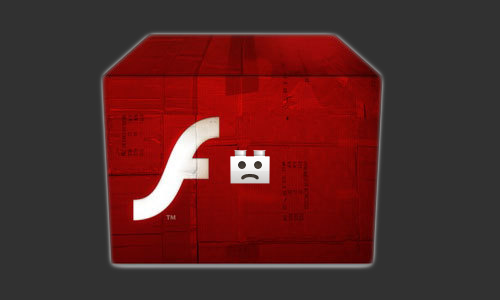
팁 5 : Windows가 시작되지 않으면 어떻게해야합니까?
많은 사용자가 문제를 겪었습니다.그 핵심은 운영체제가 로딩을 멈추었다는 것입니다. OS의 오류 수정 방법은 오류의 원인에 따라 다릅니다.

조언 6 : 내가 두더지를 찢어 버렸다면 어떻게해야합니까?
부상 당하기 두더지 매우 위험합니다. 사실 이러한 형성은 본질적으로 종양이며 단순히 성장하지 않는다는 것입니다. 하지만 두더지 (nevus)가 손상되면 악성 종양 인 흑색 종으로 악화되어 악화 될 수 있습니다.

팁 7 : 노트북에 게임을 다운로드하는 방법
올바른 게임을 선택하는 것은 아마도 아마추어 플레이어가 직면하는 가장 어려운 일일 것입니다. 그러나 게임으로 디스크를 구입 한 경우 새로운 작업이 있습니다. 노트북.

지침
1
어려운 이름 (설치)에도 불구하고 게임 (및 프로그램)을 설치하는 프로세스는 매우 간단합니다. 게임을 설치하기 전에 노트북 장비 요구 사항을 확인하십시오.컴퓨터가 관찰됩니다. 게임이 복잡해 지거나 복잡해질수록 자체 시스템 요구 사항이 있으며, 일반적으로 디스크 패키지의 뒷면에 표시됩니다. 귀하의 노트북 불행히도 최소 요구 사항조차 충족시키지 못합니다. 게임 그것은 무의미합니다. 상점에서 디스크 교환을 시도하십시오.
2
디스크를 드라이브에 넣습니다. 노트북a. 미디어 자동 실행이 시작되고 게임 설치 시작 화면이 화면에 나타날 때까지 기다립니다. 자동 실행을 사용할 수 없거나 작동하지 않는 경우 광학 미디어 파티션으로 이동하여 수동으로 게임 설치를 실행하십시오. 이렇게하려면 "내 컴퓨터"를 클릭하십시오. 그런 다음 디스크 이름을 선택하고 마우스 오른쪽 버튼으로 클릭하십시오. 바로 가기 메뉴에서 탐색기로 열기를 클릭하십시오.
3
설치 마법사의 단계를 따르십시오. 일반적으로 다음은 표준 쿼리입니다. 설치할 파티션 게임시작 메뉴에 폴더를 만들지 여부,바탕 화면의 바로 가기 및 기타 초기 매개 변수. 현대 게임에서는 많은 여유 공간이 필요하기 때문에 시스템 파티션 C에 영향을 미치지 않고 파티션 D 또는 다른 게임을 설치하는 것이 좋습니다.
4
시동시 편의를 위해 게임에 디스크가 필요한 경우게임의 디스크 이미지를 만들어 가상 드라이브에 연결할 수 있습니다. 그러나 많은 게임에는 보호 기능이 내장되어있어 게임 이미지를 생성하는 중에 오류가 발생하여 중단 될 수 있습니다. 설치가 완료되면 게임. 시작하려고 할 때 오류 메시지가 나타나면 서두 르지 말고 닫고 삭제하십시오. 게임. 인터넷에서 오류를 찾아 해결 방법을 찾으십시오.
끝 8 : 속눈썹 염색법
속눈썹에 마스카라를 바르려면 시간이 필요합니다.섬모를 분리하고 붙이지 않고 조심스럽게 화장품을 선택하여 조심스럽게해야합니다. 영구 페인트로 속눈썹을 염색하면 이러한 문제가 해결되고 어두운 색을 얻으며 일일 조정이 필요하지 않습니다.

너는 필요할거야.
- - 깨끗한 면봉과 디스크;
- - 얇은 붓;
- - 눈 주변의 피부를위한 크림.
지침
1
테스트 해.속눈썹을 염색하기 전에 가능한 알레르기 반응이 있는지 테스트하십시오. 지침에 따라 페인트를 희석하고 피부의 작은 영역에 브러시를 바르십시오. 하루 종일 붓기 나 뾰루지가 나타나지 않으면 염색약으로 속눈썹을 염색하십시오.
2
절차에 필요한 모든 것을 준비하십시오.얼룩. 속눈썹 용 도료는 이러한 목적에 맞게 특수하게 디자인되어야합니다. 속눈썹은 섀도우와 아이 라이너로 시체, 눈꺼풀을 씻어야합니다. 속눈썹을 만지지 말고 눈 주위 피부에 크림을 바릅니다. 지침에 따라 정확하게 희석 된 착색 분말을 건조 시키려면 제공된 주걱을 사용하십시오.
3
친구 또는 절친한 친구의지지를 얻으십시오.권리. 속눈썹을 균일하고 부드럽게 색칠하려면 도움이 필요합니다. 누군가 (여자 친구, 엄마, 여동생)에게 속눈썹을 염색하라고하십시오. 따라서 얼룩의 품질을 확인하고 부정확 한 작업은 부주의하게 보일 것이며 시간과 비용을 낭비하게되어 유감입니다.
4
속눈썹을 칠하십시오.눈을 감고 습한면 패드를 속눈썹으로 반으로 접으십시오 (백지 사용 가능). 면봉에 손을 대고 이때 조수가 속눈썹을 조심스럽게 칠해야합니다. 일반적으로 색상 구성을 수정하는 데 10 분이 걸립니다. 그런 다음 마른 면봉으로 속눈썹을 닦아내고 눈을 문지르지 말고 물로 헹구십시오. 페인트는 얇은 브러시, 나무 막대기 또는 시체를위한 깨끗한 브러시로 도포됩니다. 페인트가 염색 과정 중에 실수로 눈에 들어갔다면, 화상을 입거나 불쾌감을 줄 수 있습니다. 눈은 물로 빨리 씻어야하며, 다시 시술해야합니다.
5
페인트 잔여 물을 피부에서 제거하십시오.일부 장소에서 페인트를 바르면 피부에 달라 붙을 수 있습니다. 뚱뚱한 크림과 함께이 장소에 윤활유를 바르고 잠시 놓아 둡니다. 피부를 약간 마사지하고 물에 적신 면봉으로 크림을 제거하십시오.







